Szerző:
Robert Simon
A Teremtés Dátuma:
15 Június 2021
Frissítés Dátuma:
1 Július 2024
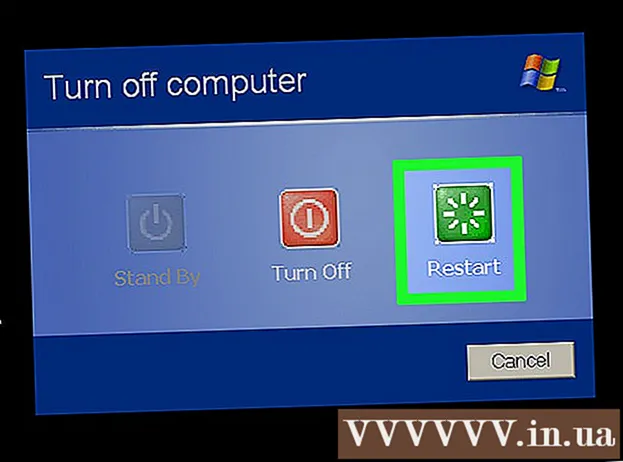
Tartalom
Ez a wikiHow megtanítja, hogyan lehet túljutni a Windows XP próbaverzióján a meglévő termékkulcs használatával, vagy a szoftver segítségével a termékkulcs meghatározásához. Megjegyzés: A következő információk csak akkor érvényesek, ha a Windows XP eredeti példányát vásárolta, de még mindig nem tudja aktiválni.
Megjegyzés: Az alábbi három módszert kombinálhatja a helyzettől függően:
- A Windows XP termékkulcs kézi módosítása - utasításokat tartalmaz a meglévő termékkulcs használatáról a Windows XP aktiválásához.
- A Windows Key Finder használata - amely leírja az eszköz termékkulcsának a Windows Key Finderen keresztül történő megszerzésének részletes lépéseit.
- Windows aktiválási hurok javítása - csak akkor szükséges, ha lejárt, és vissza kell állítania a kört.
Lépések
3/3. Módszer: A Windows XP termékkulcs kézi módosítása

Lefog ⊞ Nyerj és nyomja meg R. Megnyílik egy "Run" program, ahol hozzáférhet a számítógép nyilvántartásához (adatbázis).
Írja be a "regedit" parancsot a Futtatás mezőbe.
nyomja meg ↵ Enter. A Beállításszerkesztő eszköz elindul.

Vessen egy pillantást a képernyő bal oldalán található opció ágra. A célmappába való eljutáshoz át kell néznie a lista néhány mappáját.- Mivel a rendszerleíró adatbázis tárolja a számítógép fontos rendszerinformációinak nagy részét, fontolja meg a kattintást File és válaszd Export (Exportálás) a képernyő bal felső sarkában az adatbázis biztonsági másolatának készítése előtt.
Bontsa ki a "HKEY_LOCAL_MACHINE" mappát. Ne feledje, hogy a kibontáshoz kattintson a jelre + a mappától balra, nem csak rákattintva.
Bontsa ki a "SOFTWARE" mappát. Minden egyes mappa, amelyet tovább kell bővítenie, az előző mappában lesz (például a "SOFTWARE" mappa a "HKEY_LOCAL_MACHINE" mappában van, és így tovább).
Bontsa ki a "Microsoft" mappát.
Bontsa ki a "Windows NT" mappát.
Bontsa ki a "CurrentVersion" mappát.
Ne bontsa ki a "WPA Események" mappát, kattintson rá. Látnia kell a mappa tartalmát a Beállításszerkesztő oldal jobb oldalán lévő ablakban.
Kattintson a jobb gombbal az "OOBETimer" elemre.
Kattintson a gombra Módosít (Szerkesztés).
Válassza ki az "OOBETimer" tartalmat. Ez az elem véletlenszerű párszámot és sorrendet tartalmaz.
Kattintson a gombra Töröl (Törli). Az itt látható értékek törlődnek.
Írja be az új számot. Nem számít, hogy mit ír be, de meg kell őriznie a struktúra konzisztenciáját (például négy karakter törlése esetén négyet kell beírnia).
Kattintson a gombra rendben befejezése után. A változtatások mentésre kerülnek.
Lépjen ki a Beállításszerkesztő eszközből.
Nyissa meg újra a Futtatás párbeszédpanelt. Ne feledje, hogy használhat billentyű kombinációkat ⊞ Nyerj + R.
típus ’% systemroot% system32 oobe msoobe.exe / a’ a Futtatás ablakba ne írja be az idézőjeleket. Ez a parancs megnyitja a Windows XP aktiválási varázslót.
- A legjobb eredmény érdekében egyszerűen másolja és illessze be ezt a szöveget a Futtatás mezőbe.
Kattintson a gombra rendben.
Jelölje be az "Igen, telefonos ügyfélszolgálati képviselőt szeretnék telefonálni a Windows aktiválásához" opció bal oldalán található jelölőnégyzetet (a Windows aktiválásához szeretném felhívni az ügyfélszolgálati képviselőt).
- Ha a "Windows XP már aktiválva" üzenetet látja, az azt jelenti, hogy a kulcs kézi megváltoztatása nem hatékony. Ezen a ponton próbálkozzon a Windows Key Finder használatával.
Kattintson a gombra következő (Következő).
Kattintson a gombra Termékkulcs módosítása (A termékkulcs módosítása) az "Aktiválás" ablak alján található.
típus Windows XP termékkulcs (Windows XP termékkulcs). Megjegyzés: ezt a lépést néhányszor kipróbálhatja különböző kódokkal.
- Ha nem ismeri a számítógépen használt Windows XP verziót, ellenőrizze a számítógép kézikönyvét, mielőtt beírná a társított termékkulcsot.
Kattintson a gombra Frissítés (Frissítve) új Windows XP azonosító létrehozásához a számítógéphez. Ezt követően meg kell erősítenie a Windows XP aktiválását.
Kattintson a gombra Vissza.
Jelölje be az "A Windows aktiválása az interneten keresztül" opciót a folyamat gyorsabbá tételéhez.
- Ne feledje, hogy a Microsoft "telefonos ügyfélszolgálati képviselőnek" hívásának lehetősége megszűnt, mivel a Microsoft 2014. április 8-án leállította a Windows XP támogatását.
Kövesse a képernyőn megjelenő utasításokat. A Windows XP aktiválása után bezárás nélkül folytathatja az operációs rendszer használatát. hirdetés
3/2-es módszer: Használja a Windows Key Findert
Nyisd ki Winkey Finder kezdőlap. A Winkey Finder egy ingyenes program, amelyet nem kell telepíteni, képes megtalálni és megtalálni a Windows XP termékkulcsát.
Kattintson a Winkey Finder legújabb verziójára. A 2.0 verzió a legújabb, 2017. január óta.
- Mivel ez a verzió még mindig béta verzióban van, később letöltheti az 1.75-ös verziót.
Kattintson a gombra Töltse le a Winkey keresőt (A Winkey kereső letöltése) a Winkey verzió alján található.
Kattintson a jobb gombbal a Winkey mappára. Itt menti a fájlt, amikor rákattint Letöltés (pl. Asztal).
Kattintson a gombra Extract All (Az összes kivonása). A lezárt tartalmat kibontjuk az asztalra.
Kattintson duplán a Winkey Finder mappára. Ez az imént kibontott tartalom egyike.
Kattintson duplán a Win Keyfinder programra. Ez az egyetlen futtatható fájl (".exe") ebben a könyvtárban.
Tekintse meg a termékkulcsot. A Winkey Finder futtatása után azonnal megjelenik a Windows XP termékkulcsa, amellyel aktiválhatja a Windows XP aktiválási varázslót, amikor legközelebb a Windows kér frissítést.
- Ha óvatosabb, másolja át a termékkulcsot papírra.
3/3 módszer: A Windows aktiválási hurok kezelése
Indítsa újra a számítógépet. Kiválaszthatja ezt a feladatot a Start menüben, vagy egyszerűen csak tartsa lenyomva a bekapcsológombot, amíg a számítógép kikapcsol, majd nyomja meg újra.
Kattintson a gombra F8 amint megjelenik a számítógép ikonja. Az ikon első megjelenésekor folytatnia kell, amíg a gép újraindul.
- nyomja meg F8 többször, amíg a speciális opciók panel ki nem ugrik.
A nyílbillentyűkkel válassza ki Csökkentett mód parancssorból (Csökkentett mód parancssori környezettel). Amikor ebben a módban indítja el a számítógépet, akkor túl sokáig túllépi a Windows aktiválási körét ahhoz, hogy visszaállítsa az XP próbaverziójának idejét.
nyomja meg ↵ Enter. Várnia kell legalább egy percet a csökkentett mód futtatásáig.
típus ’explorer.exe’ lépjen be a Parancssor programba (az idézőjelek nélkül).
nyomja meg ↵ Enter. Megjelenik egy párbeszédpanel.
- Lehet, hogy várnia kell egy percet vagy tovább, mire ez az ablak megjelenik.
Kattintson a gombra Igen (talán ugyanúgy rendben). Ezután hozzáférhet az asztali felülethez.
Tartsa kulcsot ⊞ Nyerj és nyomja meg R. Megnyílik a Futtatás eszköz, így befejezheti ezt a folyamatot.
Típus "rundll32.exe rendszerbeállítás, SetupOobeBnk"(ne tegye bele az idézőjeleket). Ez a parancs 30 napra állítja a Windows XP újrapróbálkozását.
Kattintson a gombra rendben.
Indítsa újra a számítógépet. Amint az indító képernyő betöltődik, képesnek kell lennie a szokásos módon bejelentkezni, és már nem kell beragadni az aktiválási ciklusba. hirdetés
Tanács
- 2014 áprilisa óta a Windows XP hivatalosan már nem támogatott, ezért nem beszélhet ügyfélszolgálati képviselővel.
Figyelem
- Előfordulhat, hogy a társított termékkulcs nem működik, ebben az esetben a Winkey Finder segítségével kell segíteni a Windows XP aktiválását.
- Az adatbázis kézi alaphelyzetbe állításával csak a 30 napos próbaverziót állíthatja vissza a Windows XP.



